Excel中将数据为零的单元格隐藏的具体步骤
 发布于2025-02-27 阅读(0)
发布于2025-02-27 阅读(0)
扫一扫,手机访问
如图,本例要求将表格中数据零予以隐藏,其他单元格数据不受影响。
点击鼠标左键,拖动鼠标选中数据单元格区域,单击鼠标右键,弹出的下拉菜单中选择【设置单元格格式】选项。
弹出【设置单元格格式】对话框。
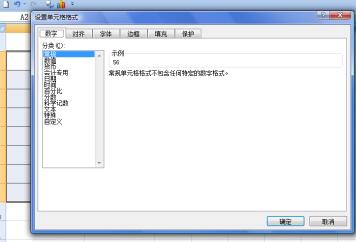
左边选择【自定义】,在右边的【类型】中填入【】,设置好后点击【确定】按钮。
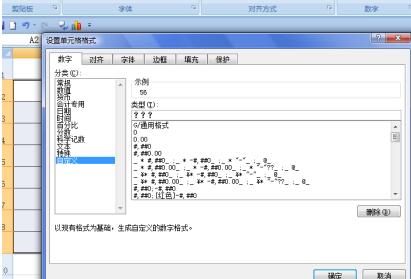
返回到工作表中,可以看到选中的单元格区域,单元格中为零的数值都隐藏了,而其他数据并不受影响。
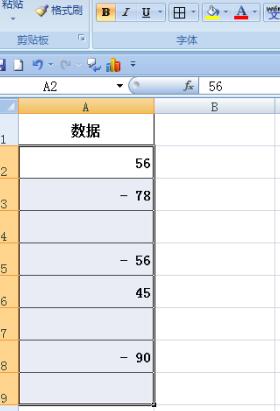
若想单元格恢复数据,可以在【设置单元格格式】对话框中,【自定义】选项的【类型】中选择【G/通用格式】,然后单击【确定】按钮。
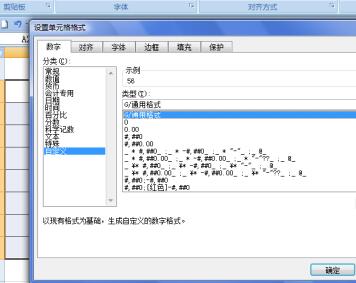
返回到工作表中,可以看到数据单元格恢复到原来的模式。
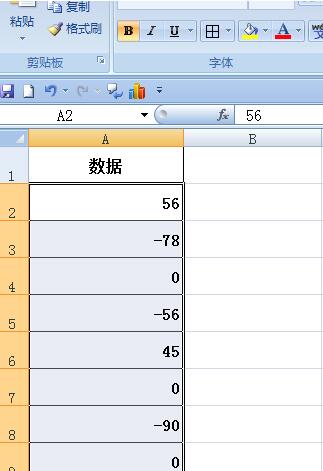
本文转载于:https://xiazai.zol.com.cn/jiqiao/114016.html 如有侵犯,请联系admin@zhengruan.com删除
产品推荐
-

售后无忧
立即购买>- DAEMON Tools Lite 10【序列号终身授权 + 中文版 + Win】
-
¥150.00
office旗舰店
-

售后无忧
立即购买>- DAEMON Tools Ultra 5【序列号终身授权 + 中文版 + Win】
-
¥198.00
office旗舰店
-

售后无忧
立即购买>- DAEMON Tools Pro 8【序列号终身授权 + 中文版 + Win】
-
¥189.00
office旗舰店
-

售后无忧
立即购买>- CorelDRAW X8 简体中文【标准版 + Win】
-
¥1788.00
office旗舰店
-
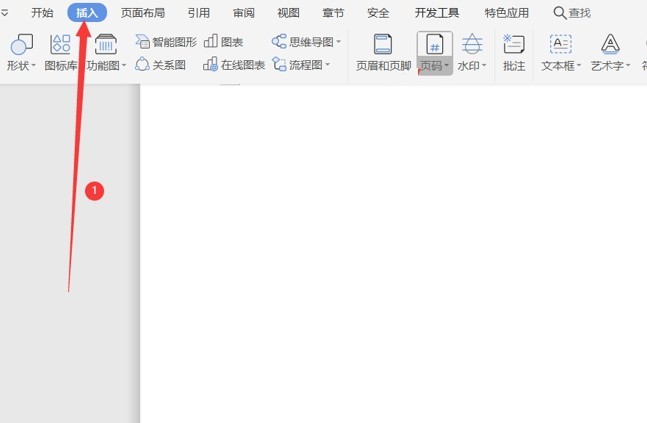 正版软件
正版软件
- Word文档怎么调换页面顺序_Word文档调换页面顺序操作方法
- 第一步,首先打开Word文档进入先在顶部的工具栏中选择【插入】,点击【页码】。第二步,系统跳出一个对话框,先按照默认选择【确定】。第三步,现在要把第一页和第二页的内容替换掉,首先把第一页的内容全部复制。第四步,然后要把它剪切掉,可以选择快捷剪切键【CTRL+X】。第五步,按键盘【CTRL+V】粘贴就好啦。
- 5分钟前 0
-
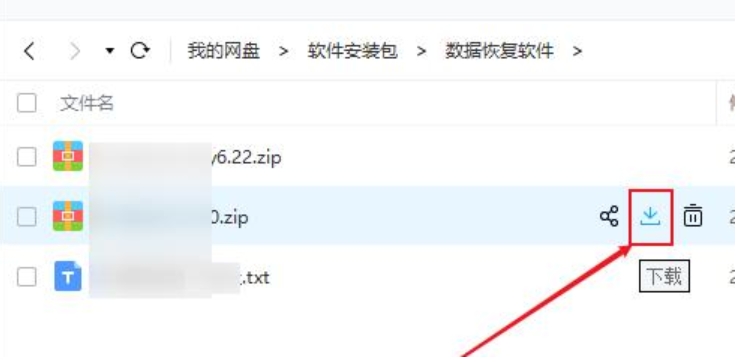 正版软件
正版软件
- 百度网盘怎么解压压缩包?-百度网盘解压压缩包方法
- 方法一:打开百度网盘,选择要解压的压缩包,使用鼠标右键点击压缩包,选择“下载”选项,将压缩包保存到本地电脑。在本地电脑上使用解压软件打开已下载的压缩包。方法二:在解压软件的界面中,选择“解压到当前文件夹”或“解压到指定文件夹”,并指定解压文件的保存路径。
- 15分钟前 0
-
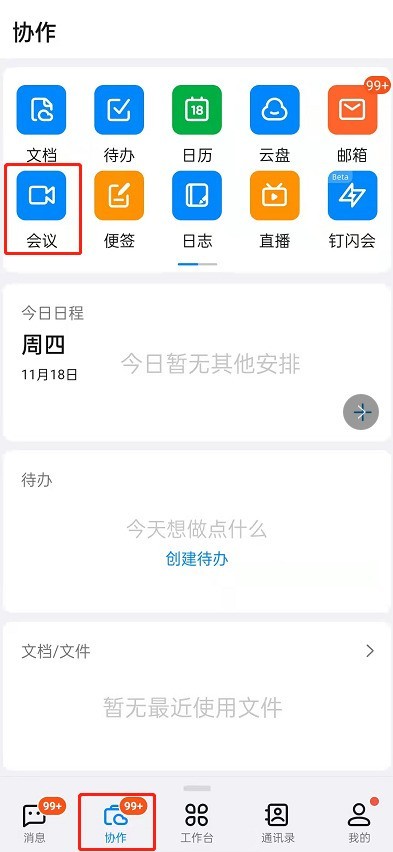 正版软件
正版软件
- 钉钉怎么设置视频美颜_钉钉视频会议开启美颜操作一览
- 1、打开钉钉app,点击协作,点击会议。2、点击加入会议,输入会议码加入。3、进入会议后,右下角点击更多。4、将美颜功能开启即可。
- 25分钟前 0
-
 正版软件
正版软件
- 金山卫士怎么查杀木马_金山卫士查杀木马教程
- 1、首先进入木马查杀的界面后,点击快速扫描,等待扫描完成。2、然后如图,电脑没有木马,那么木马查杀的操作就完成了。
- 40分钟前 0
-
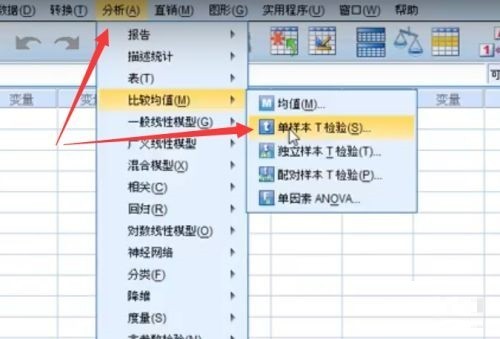 正版软件
正版软件
- SPSS怎么T检验 SPSS进行T检验的操作步骤
- 首先,打开电脑上的SPSS软件,导入检验数据(如图所示)。然后,点击分析菜单,选择比较均值下面的单样本T检验(如图所示)。接着,选择检验变量,输入检验值(如图所示)。单击选项按钮(如图所示)。输入置信区间百分比(如图所示)。最后,就得出了T检验的结果数据了(如图所示)。
- 1小时前 07:39 0
最新发布
相关推荐
热门关注
-

- Xshell 6 简体中文
- ¥899.00-¥1149.00
-

- DaVinci Resolve Studio 16 简体中文
- ¥2550.00-¥2550.00
-

- Camtasia 2019 简体中文
- ¥689.00-¥689.00
-

- Luminar 3 简体中文
- ¥288.00-¥288.00
-

- Apowersoft 录屏王 简体中文
- ¥129.00-¥339.00








